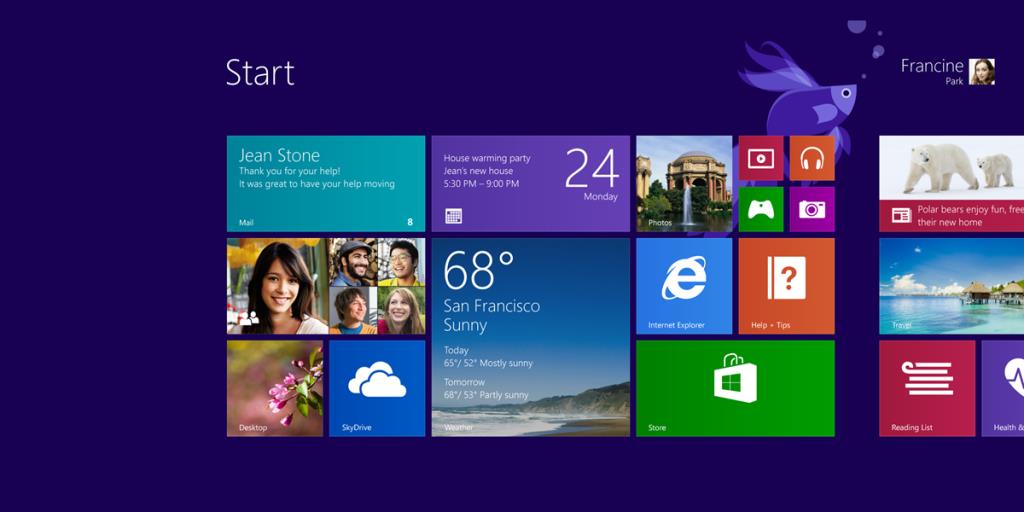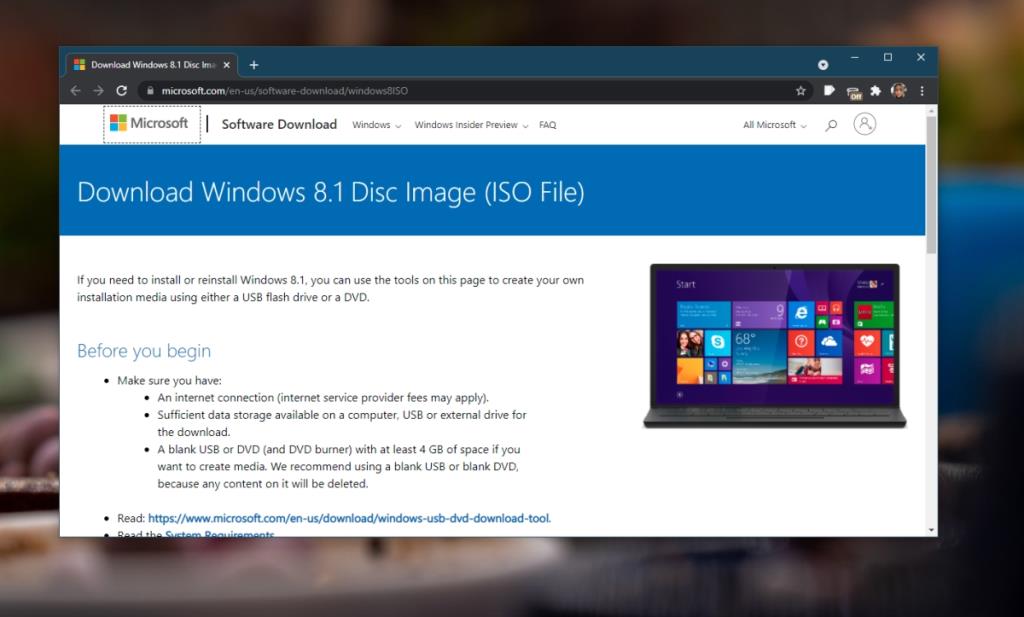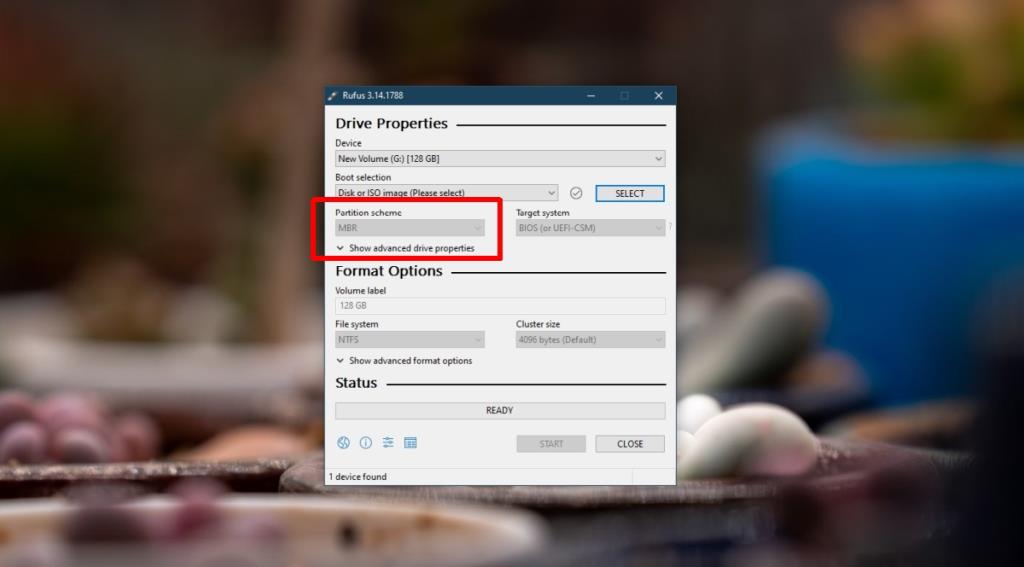Windows 8 non è stato popolare o ben accolto. Poche persone lo hanno aggiornato e la sua vita è stata interrotta nonostante Microsoft alla fine abbia corretto il menu Start. Mentre Windows 8 era ancora la versione più recente di Windows, sono stati rilasciati molti laptop e desktop che eseguono il sistema operativo. Agli utenti di Windows 8/8.1 è stata data la possibilità di eseguire l'aggiornamento a Windows 10 gratuitamente.
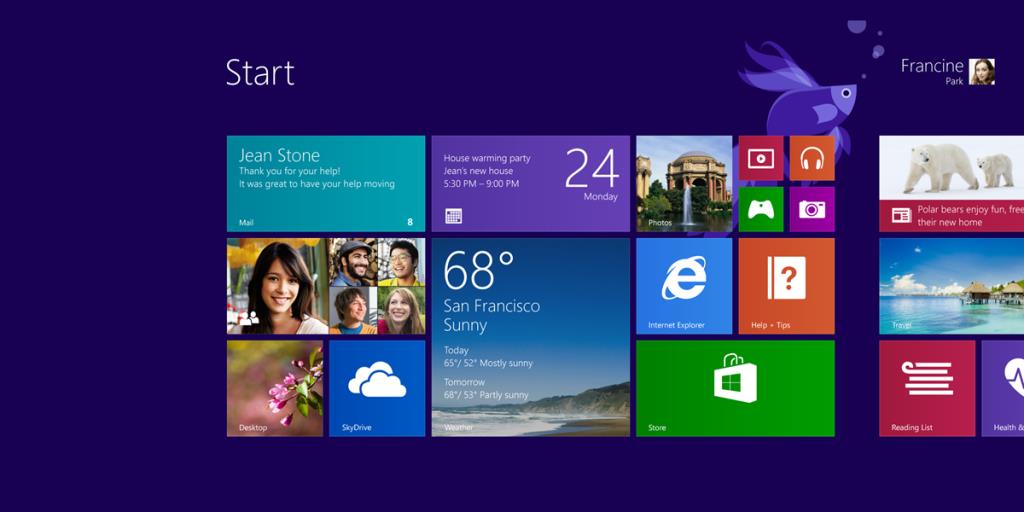
Scarica il file ISO di Windows 8.1
Windows 8.1 potrebbe non essere stato popolare, ma ad alcune persone è piaciuto. La barra degli accessi era unica in termini di interfaccia utente e ha posto le basi per l'aspetto di Windows 10 (meno tutti gli errori). Se possiedi un sistema Windows 8/8.1 che hai aggiornato a Windows 10 e desideri installare il sistema operativo originale, avrai difficoltà a trovare un collegamento per il download.
Scarica il file ISO di Windows 8.1 – Microsoft
Microsoft non pubblicizza Windows 8/8.1 in prima pagina e fornisce solo supporto per esso. Non riceverà altri aggiornamenti, tuttavia, puoi comunque scaricare l'ISO da Microsoft.
Per scaricare il file ISO di Windows 8.1;
- Visita questo collegamento sul sito Web di Microsoft.
- Seleziona l'edizione che desideri scaricare (8.1, 8.1 K, 8.1 KN, 8.1 N o 8.1 Single Language).
- Fare clic su Conferma.
- Seleziona la lingua in cui desideri utilizzare il sistema operativo.
- Fare clic sul collegamento per il download per 32 o 64 bit, a seconda di quale sia necessario installare.
- Salva il file ISO.
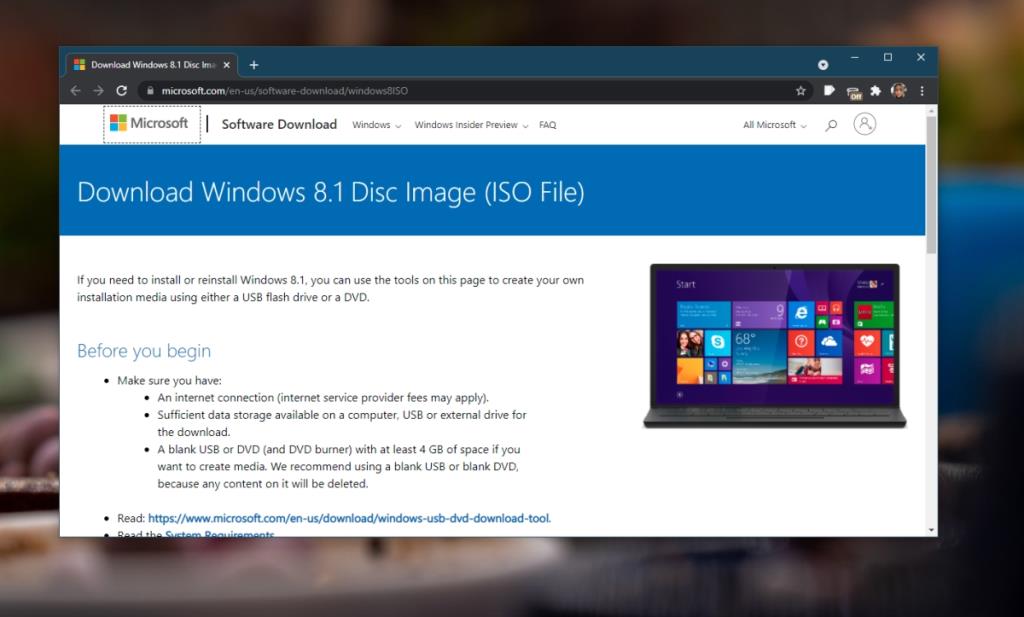
Crea installazione USB
Non esiste uno strumento di creazione multimediale per Windows 8.1. Dovrai masterizzare l'ISO su un'unità USB con uno strumento di terze parti. Si consiglia di utilizzare Rufus per il lavoro.
Prima di procedere, controlla se il tuo sistema supporta o meno l'avvio protetto UEFI. Influirà sul modo in cui masterizzi l'ISO su un'unità USB.
- Collega la tua unità USB al tuo sistema (dovrebbe avere una dimensione di almeno 8 GB).
- Scarica ed esegui Rufus.
- Se il tuo sistema ha un BIOS legacy, apri Schema partizione, seleziona MBR.
- Se il tuo sistema ha UEFI/Secure Boot, apri lo schema di partizione e seleziona GPT.
- Seleziona l' unità USB e il file ISO che hai scaricato.
- Fare clic su Avvia.
- Attendi che il processo finisca.
- Collega l'USB al tuo sistema e installa Windows 8.1.
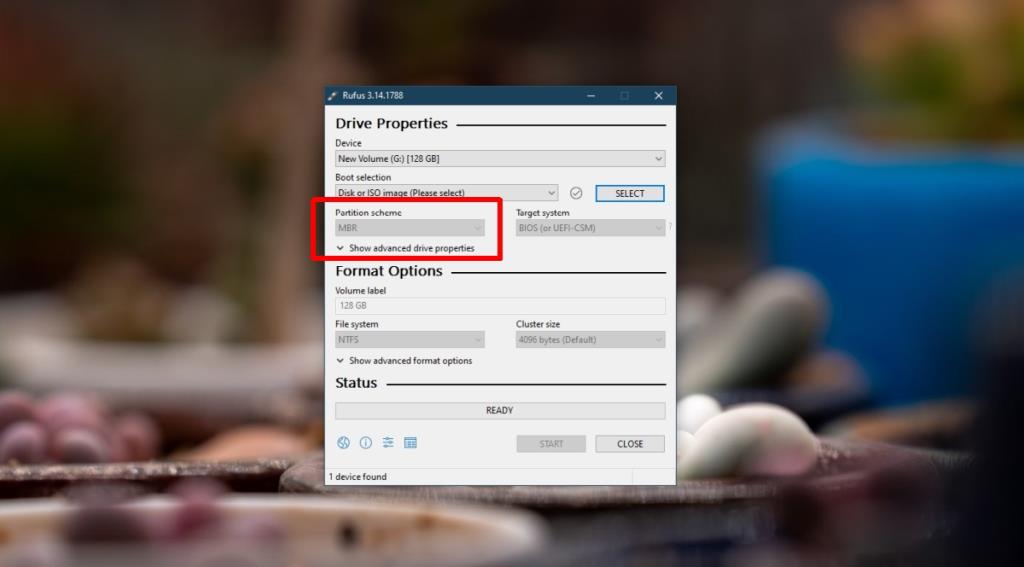
Ottieni ISO di Windows 8
Windows 8.1 era la versione finale e definitiva di Windows 8. Non sarai in grado di trovare l'ISO di Windows 8 sul sito Web di Microsoft. Potresti essere in grado di trovare un torrent per questo, ma dovresti stare attento con quelli. Potrebbero essere infetti e dovrebbero essere generalmente considerati non sicuri.
Se hai un disco di installazione in circolazione da quando hai acquistato il sistema, puoi usarlo per installare Windows 8. È l'opzione più sicura.
Conclusione
Windows 8.1 aveva alcune buone funzionalità, ma gli utenti che passavano da Windows 7 a Windows 8 non erano in grado di lavorare con il nuovo menu Start. Se hai mai voluto provarlo, l'ISO è ancora lì ma non sarai in grado di acquistare una licenza per questo.